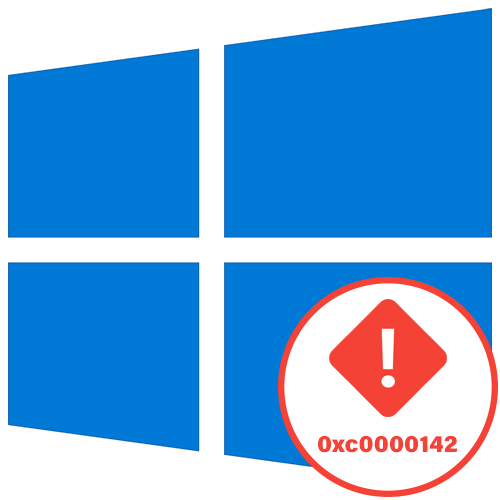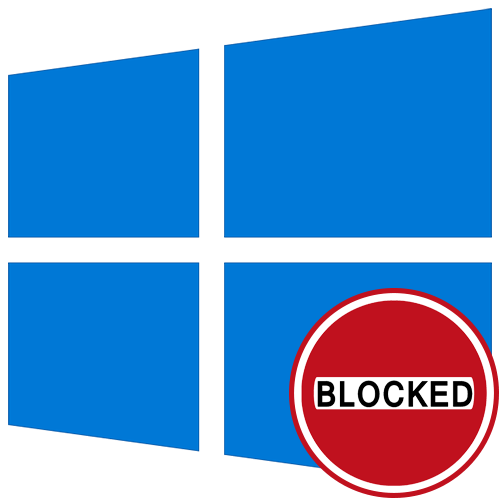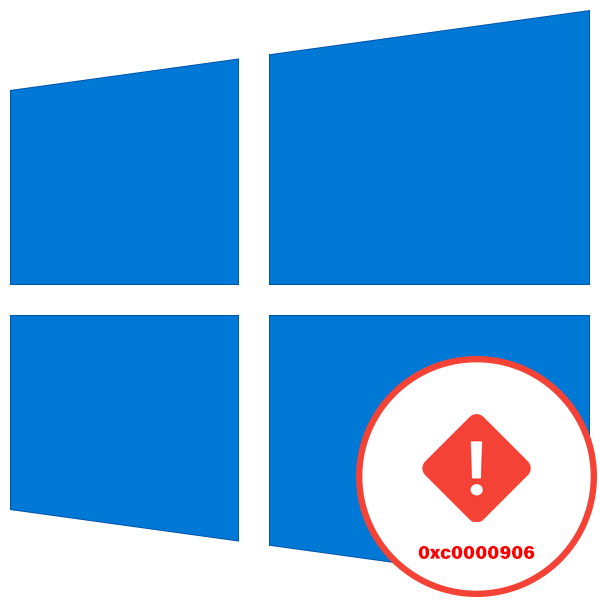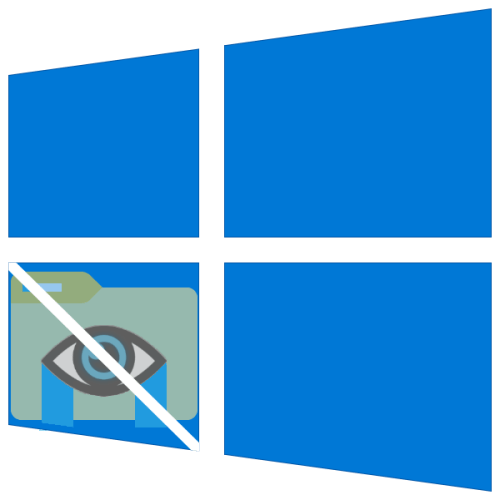Зміст
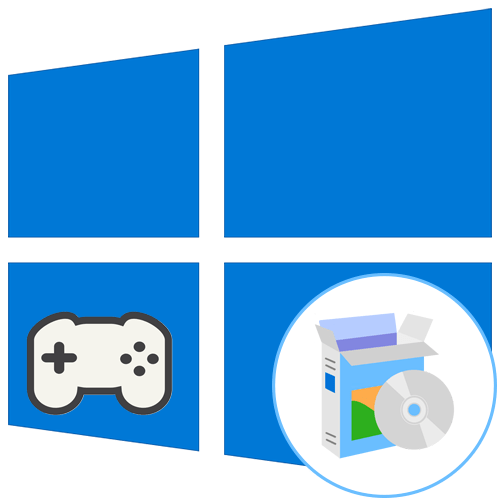
Спосіб 1: стандартний засіб Windows 10
Для установки гри з ISO в операційній системі Windows 10 можна зовсім обійтися без сторонніх програм, оскільки розробники вбудували в функціональність інструмент, що підтримує монтування віртуальних приводів.
- Після успішного завантаження ISO-образу перейдіть в папку його зберігання і двічі клікніть по ньому лівою кнопкою миші, щоб змонтувати.
- Відбудеться автоматичний перехід в корінь образу, де слід відшукати виконуваний файл. По ньому теж клікніть двічі для запуску.
- Повинен відкритися інсталятор гри, де потрібно слідувати інструкціям від розробників, поступово завершуючи установку.
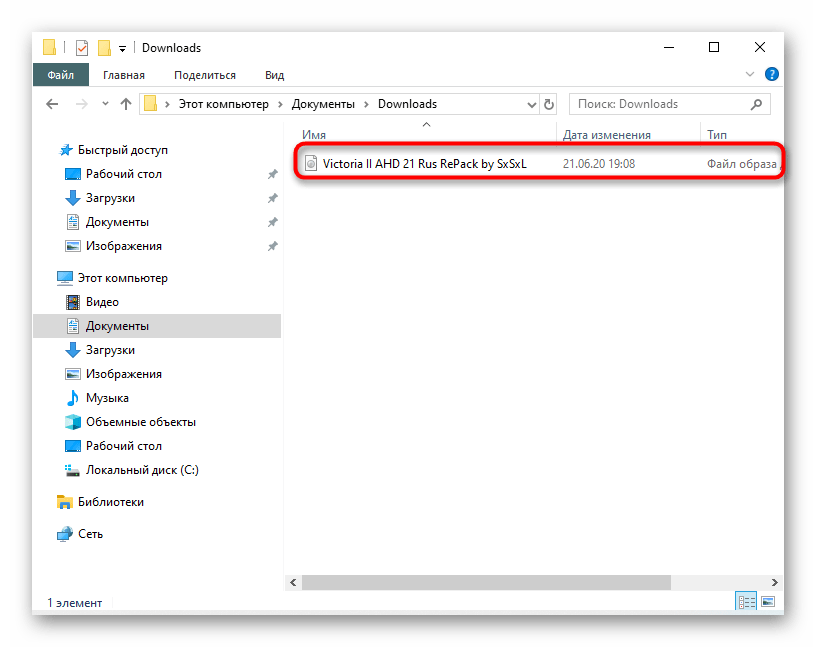
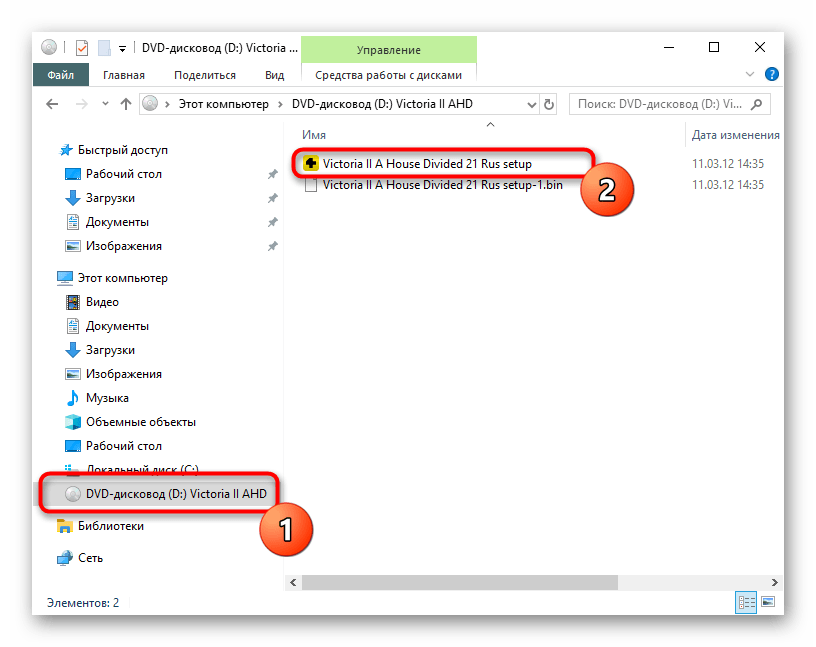
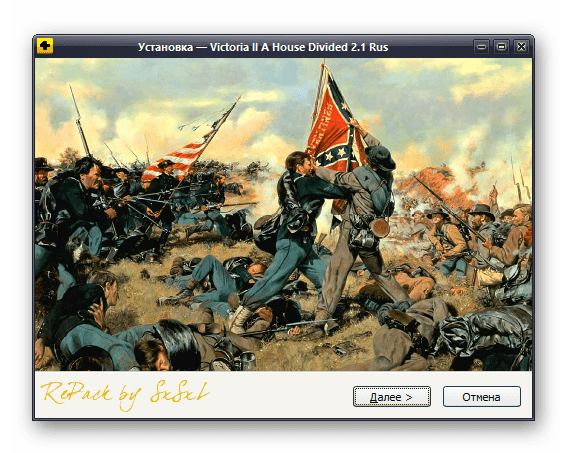
Уважно стежте за тим, які галочки залишаються відзначеними, якщо відбувається установка програми, отриманого зі сторонніх джерел.
Спосіб 2: UltraISO
UltraISO &8212; одна з найпопулярніших програм для роботи з віртуальними приводами і дисками. Її стандартної функціональності цілком вистачить для того, щоб впоратися з установкою гри з ISO-образу. Для цього потрібно встановити саму програму і відкрити файл через неї. Монтування відбудеться автоматично, а також з'явиться вікно автозавантаження, через яке залишається почати установку. Детальні інструкції про реалізацію цього методу читайте в статті за посиланням нижче.
Детальніше: Як встановити гру через UltraISO
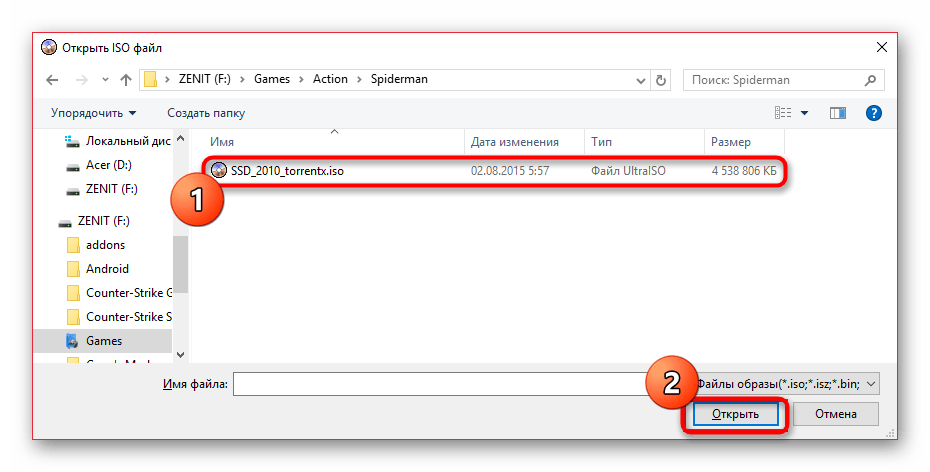
Спосіб 3: DAEMON Tools
DAEMON Tools має багато схожого з попередньою програмою, зокрема, за своїм принципом роботи. Вона теж може створювати віртуальні приводи і підключати до них диски, наприклад, у вигляді образів ISO для подальшої установки ігор. Деяким користувачам подібне рішення здасться зручніше попереднього, тому ми радимо ознайомитися з ним в розгорнутому вигляді за допомогою іншого матеріалу на нашому сайті далі.
Детальніше: встановлення гри за допомогою DAEMON Tools
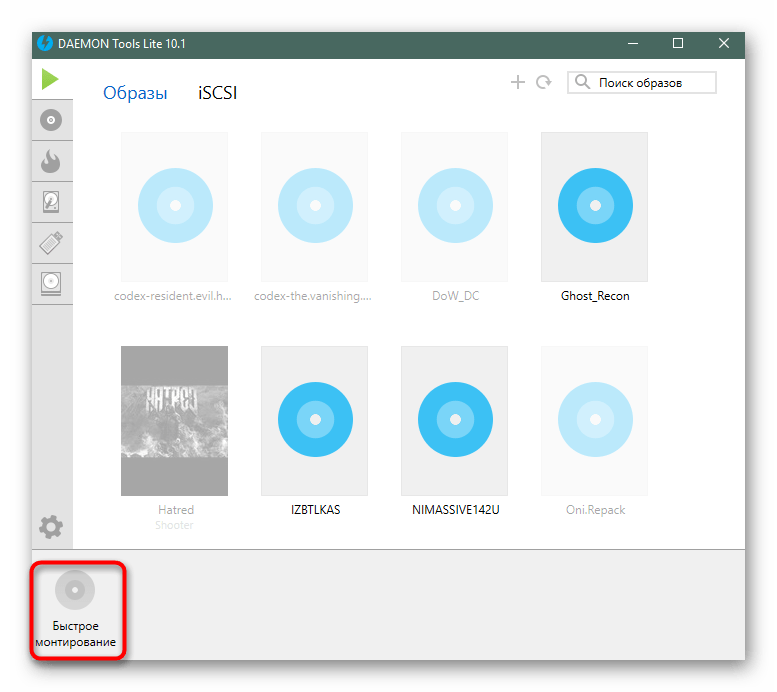
Додатково відзначимо, що для Windows 10 існує ще величезна кількість різних програм, що дозволяють монтувати образи дисків і встановлювати гри на комп'ютер. Якщо вас не влаштували описані вище рішення, рекомендуємо ознайомитися з аналогами в окремому огляді, клікнувши за наступним посиланням.
Детальніше: Програми для роботи з образами дисків
Спосіб 4: Архіватори
Переважна більшість популярних архіваторів для Віндовс підтримують розпакування файлів формату ISO, а це значить, що їх можна розпакувати для подальшої установки. Візьмемо приклад 7-Zip, щоб проаналізувати цей процес.
- Перейдіть по шляху розташування гри в форматі ISO, клацніть по ній правою кнопкою миші і виберіть пункт &171; Відкрити за допомогою&187; .
- У меню відшукайте цікавить архіватор і двічі натисніть по ньому ЛФМ.
- Тепер ви можете розпакувати або прямо з архіву запустити виконуваний файл для інсталяції програми.
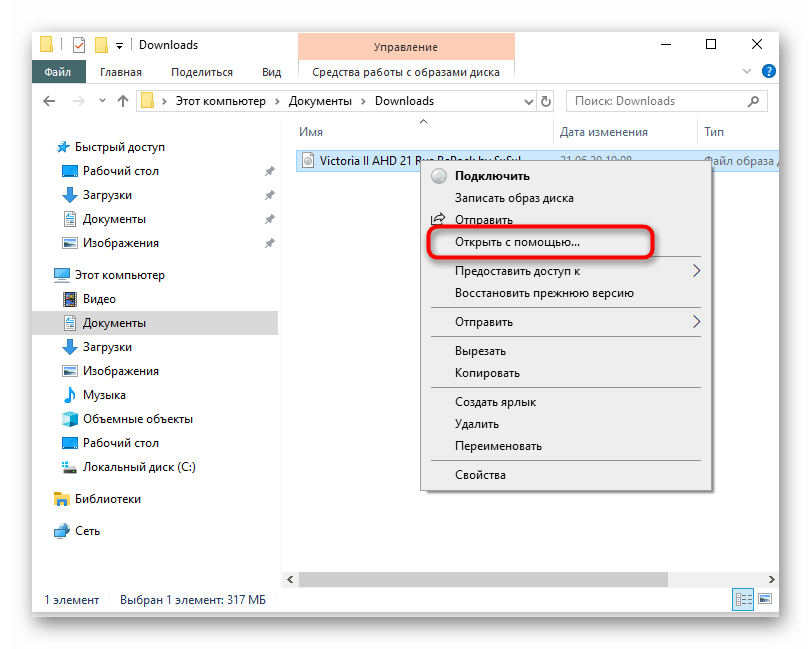
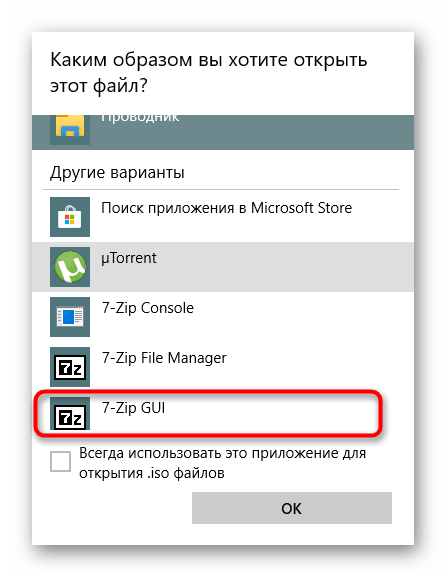
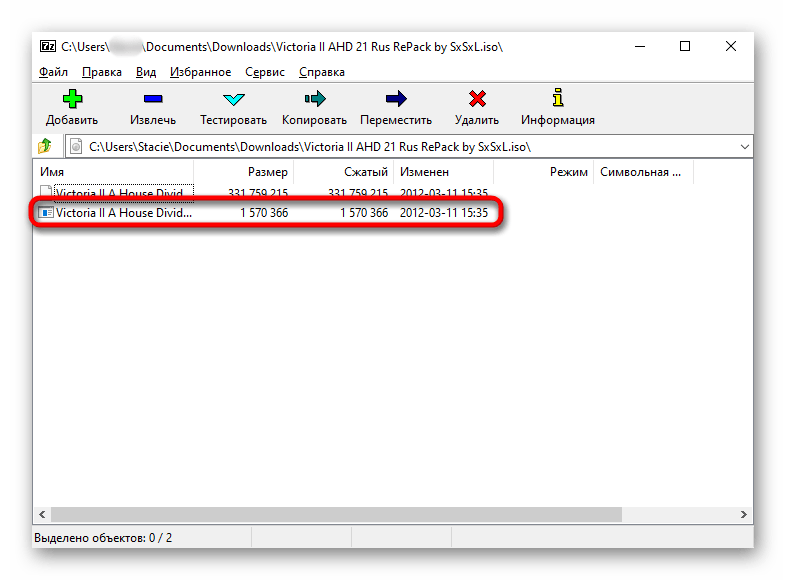
Якщо вас не влаштовує запропонований архіватор, можна скористатися тим же WinRAR або альтернативним рішенням. Відповідні варіанти для виконання поставленого завдання шукайте в спеціальній нашій рубриці.
Детальніше: архіватори для Windows